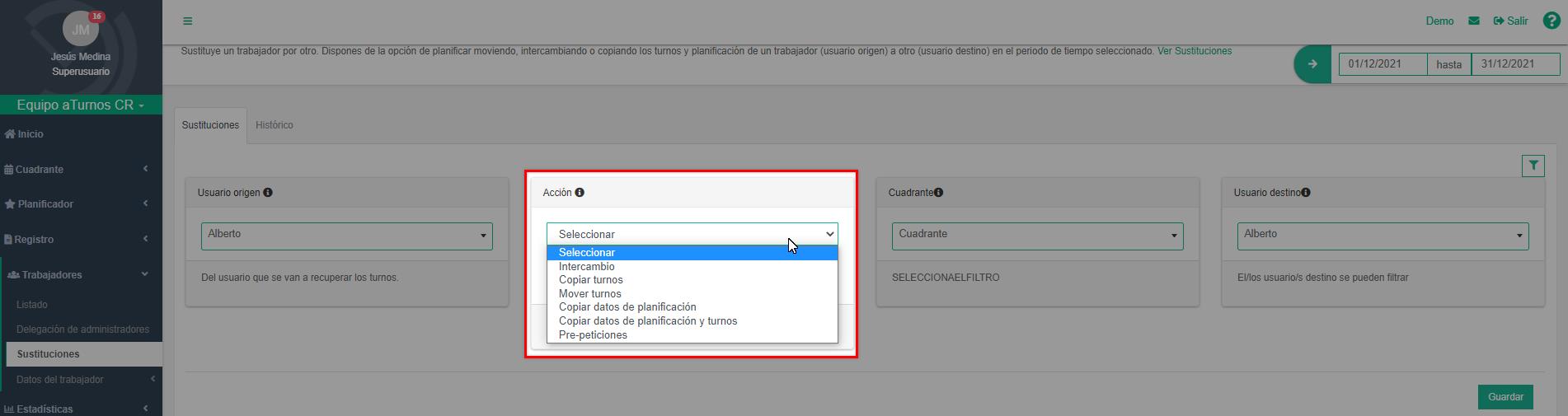Se entiende por sustitución aquella copia, intercambio o movimiento de planificación, turnos y/o localizaciones entre uno o varios trabajadores de tu equipo. Ante una situación de una sustitución de un trabajador por otro, podrás disponer de la opción de planificar intercambiando, copiando o moviendo los turnos de un trabajador (al que se le denomina ‘Trabajador origen’) a otro (al que se le llama ‘Trabajador destino’) en el periodo que se estime oportuno.
Una vez accedes, te encuentras las pestañas de ‘Sustituciones’ e ‘Histórico’.
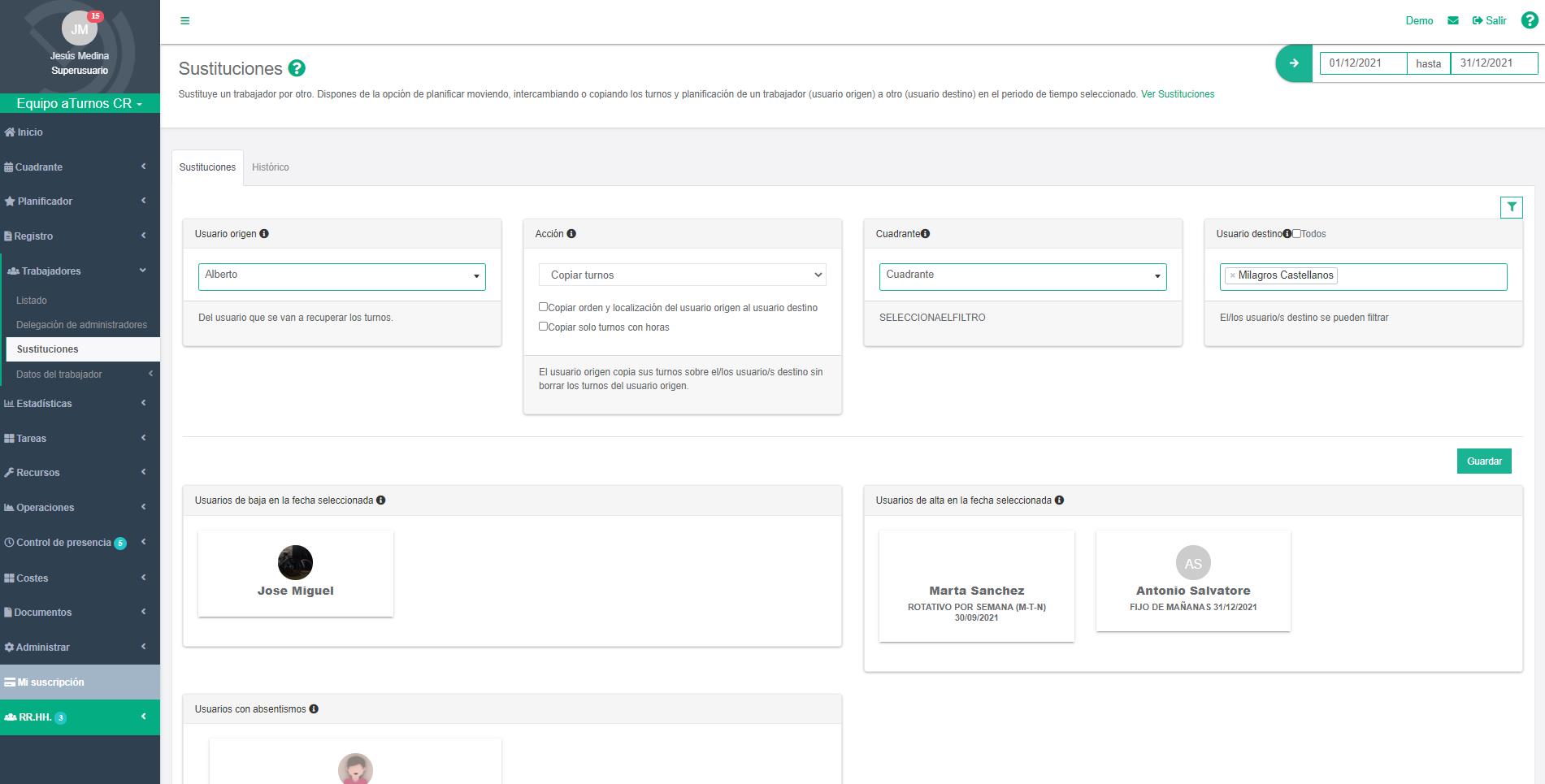
Sustituciones
Previamente a seleccionar los trabajadores y la acción, lo primero que debemos informar es la fecha inicio y fin de la acción que se va a realizar.
Para ello se necesita filtrar en la barra superior de esta página, la fecha desde la cual se quiere realizar la acción y la fecha hasta la que se quiere terminar la acción.
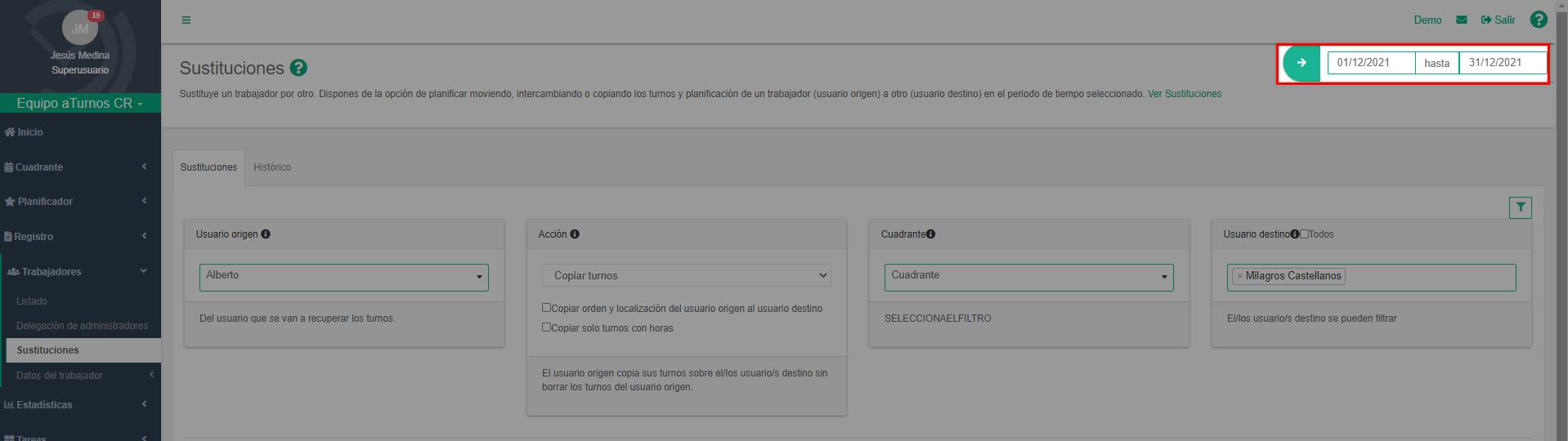
Después los siguientes pasos serán seleccionar al trabajador origen, la acción que vamos a realizar, el cuadrante al que va a afectar y el trabajador destino de la acción.
- Usuario origen: es el trabajador que tiene registrada su planificación en el cuadrante con sus turnos y localización, es decir, es al trabajador al cual se pretende copiar, intercambiar o mover la planificación para aplicarla sobre otro compañero del equipo. Ejemplo: si quieres aplicar la planificación de Jesús en David, Jesús será el usuario origen.
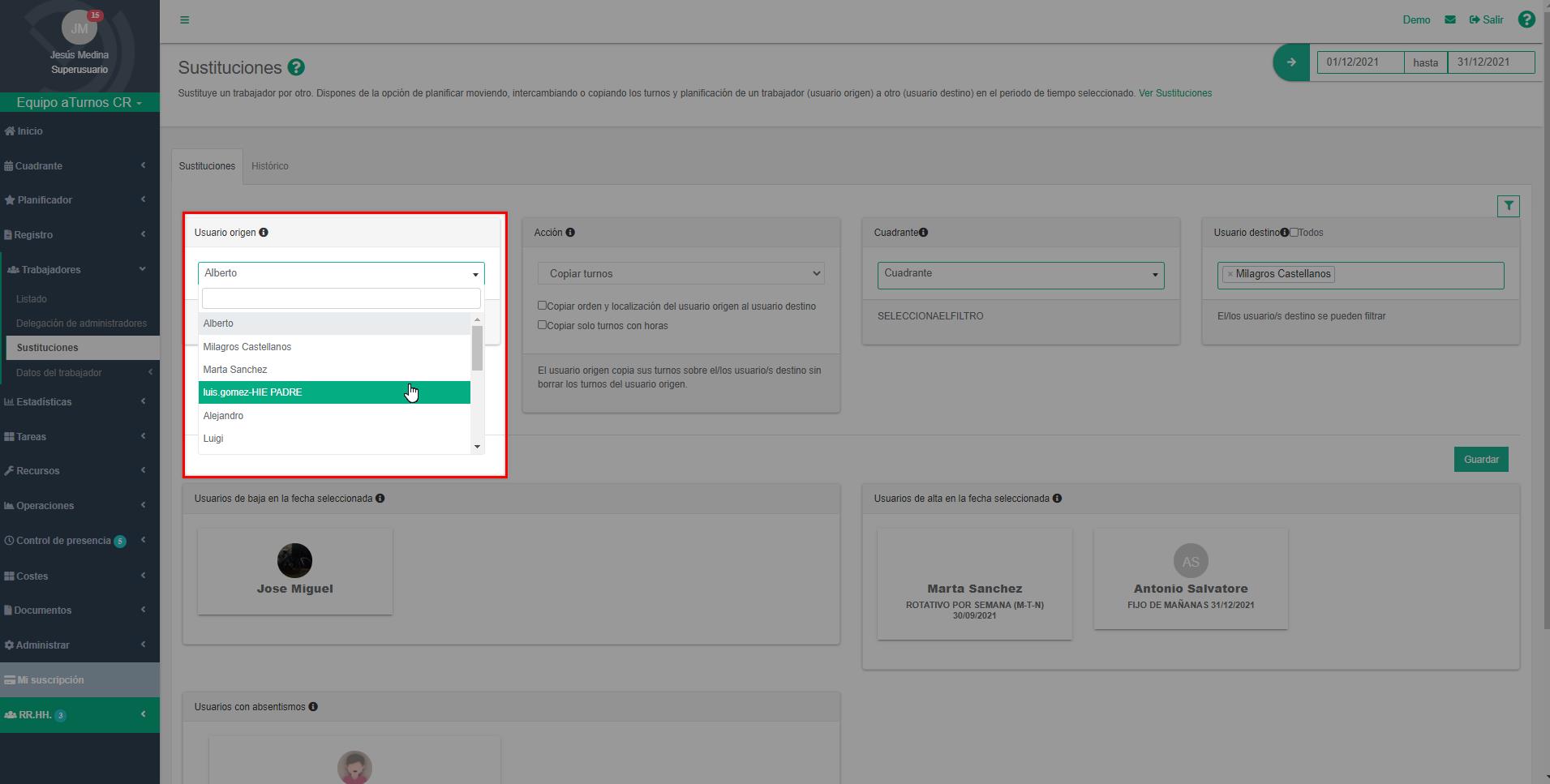
- Usuario destino: es el trabajador con el que se intercambia, copia o mueve la planificación, turnos y/o localizaciones del trabajador origen. Siguiendo el ejemplo anterior, si se quiere hacer una acción de Jesús a David, el usuario destino será David.
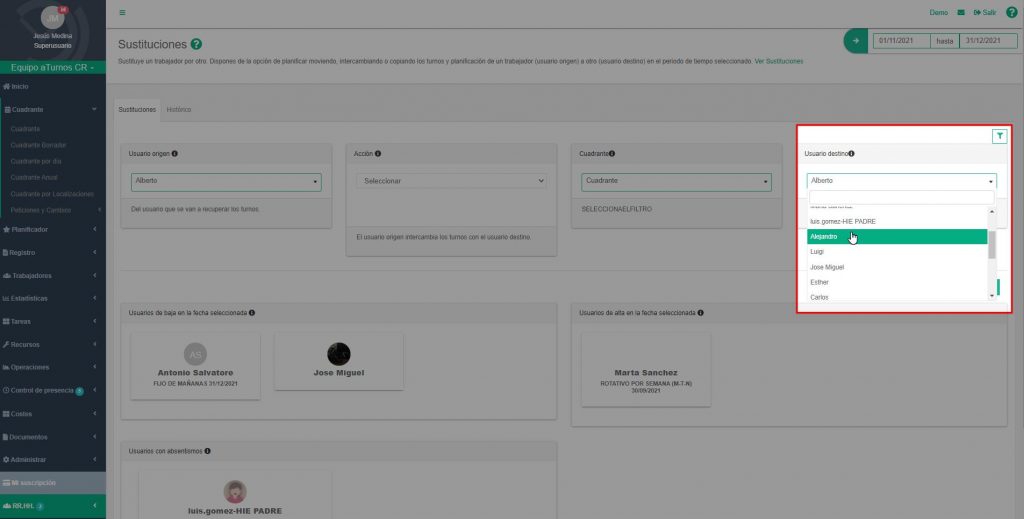
En la parte inferior de la página se encontrarán dos apartados que nos informan si algún trabajador ha tenido una fecha de baja o alta en el periodo entre fechas seleccionado.
- Usuarios de baja en la fecha seleccionada: muestra los trabajadores que tienen alguna fecha de baja (pueden ser trabajadores inactivos o que tengan varios periodos de contrato) dentro del periodo seleccionado (ver más en Listado de trabajadores). En caso de que el trabajador tenga un patrón aplicado, aparecerán los datos de planificación del trabajador.
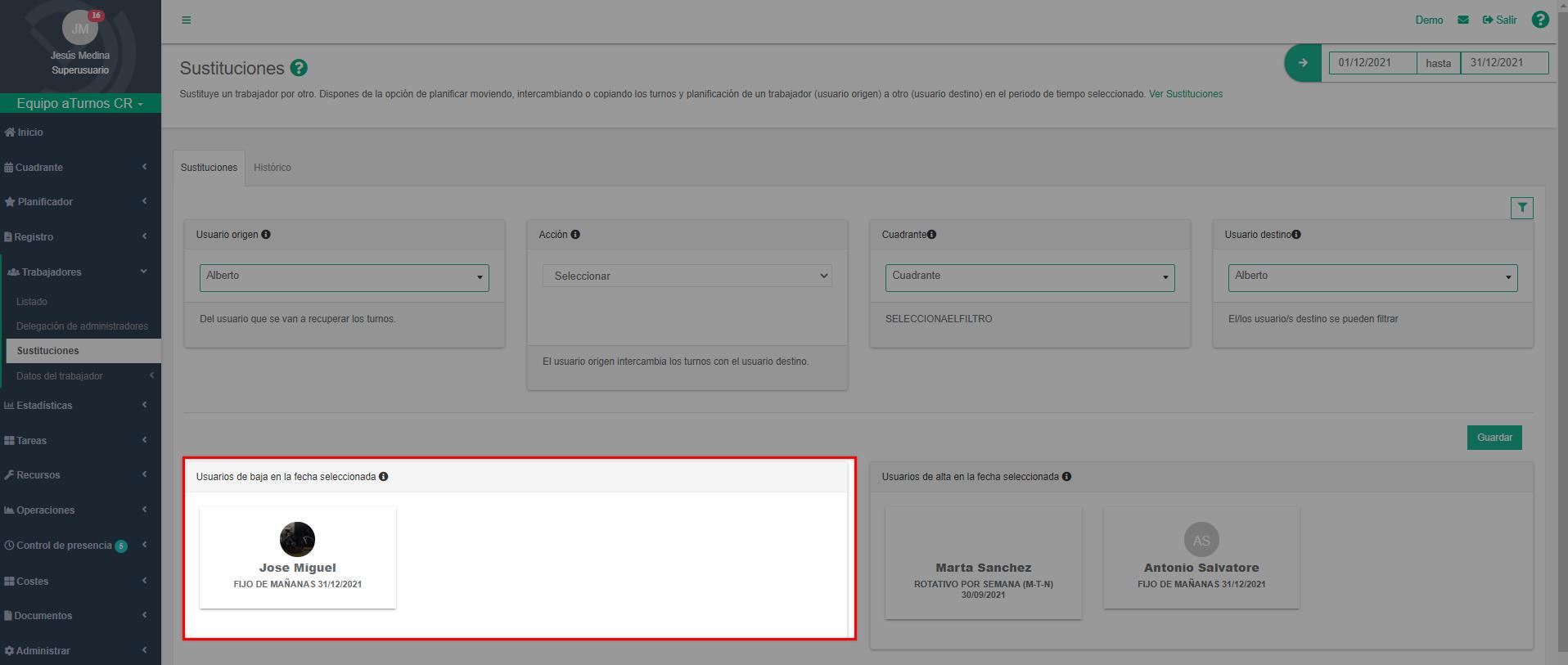
En este caso, José Miguel tiene un corte en su contrato el 22/12/2021.
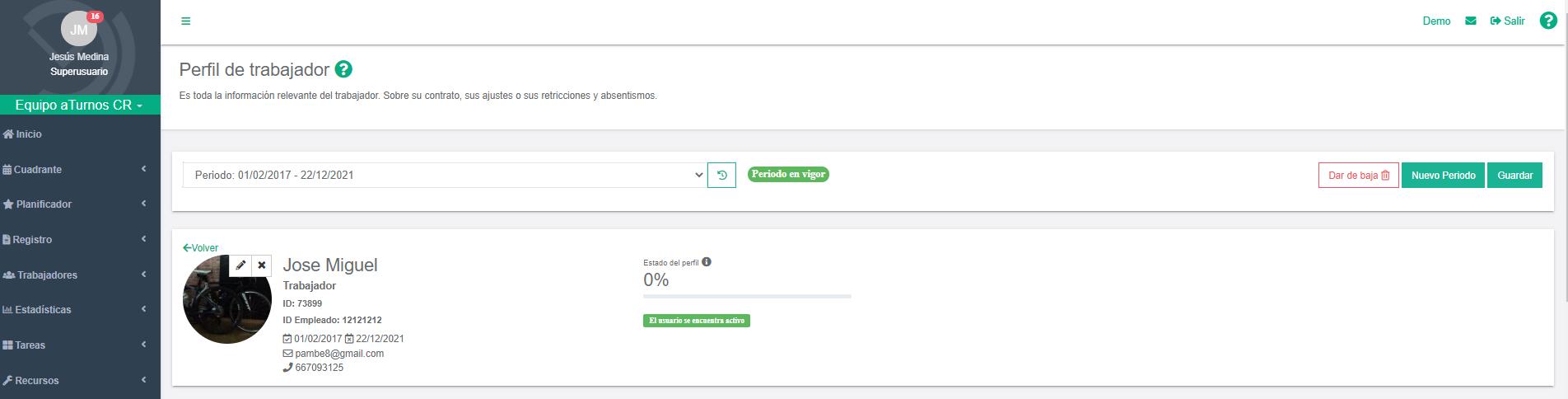
- Usuarios de alta en la fecha seleccionada: muestra aquellos trabajadores que están dados de alta dentro del periodo seleccionado (ver más en Cómo añadir un trabajador).
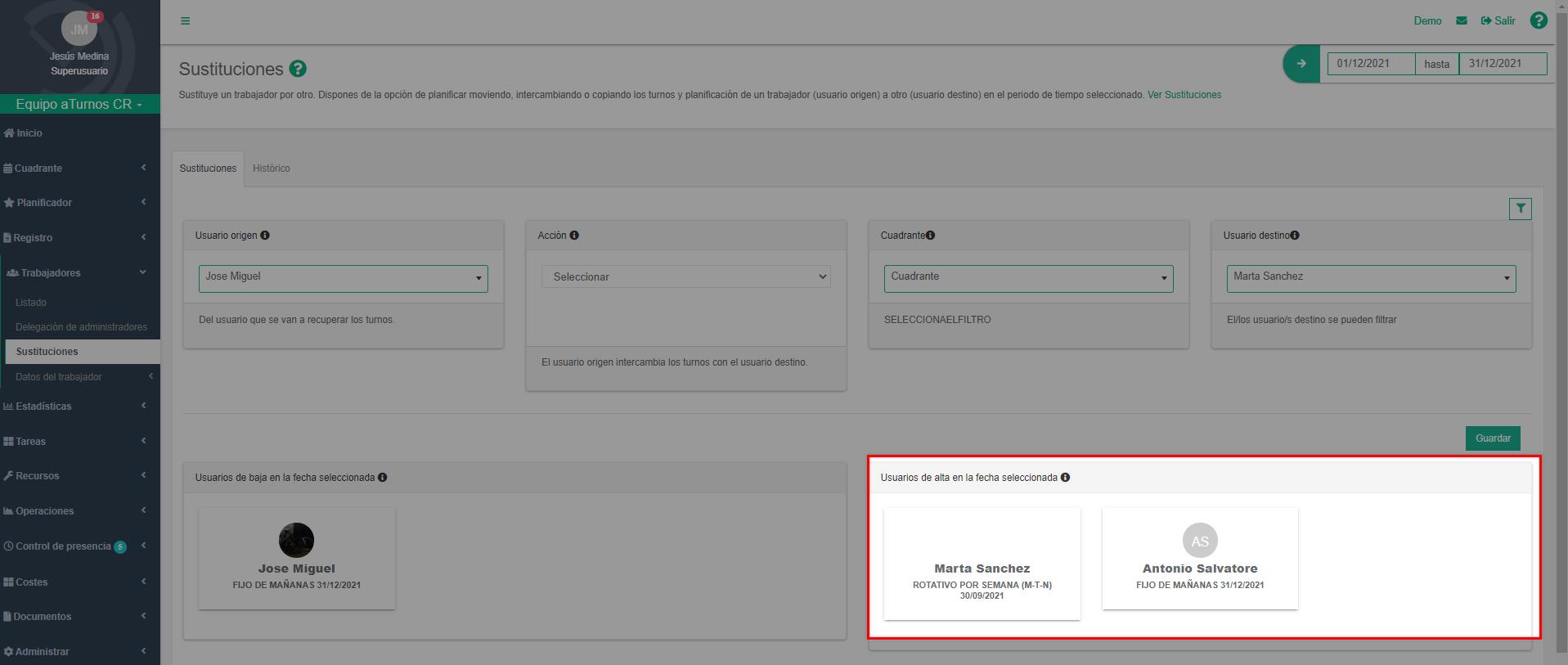
En este caso, Marta Sánchez tiene una fecha de alta el 23/12/2021.

Por último, este modal nos ofrece también información sobre aquellos trabajadores que tienen un periodo de absentismo aplicado en su cuadrante en el apartado ‘Usuarios con absentismos’.
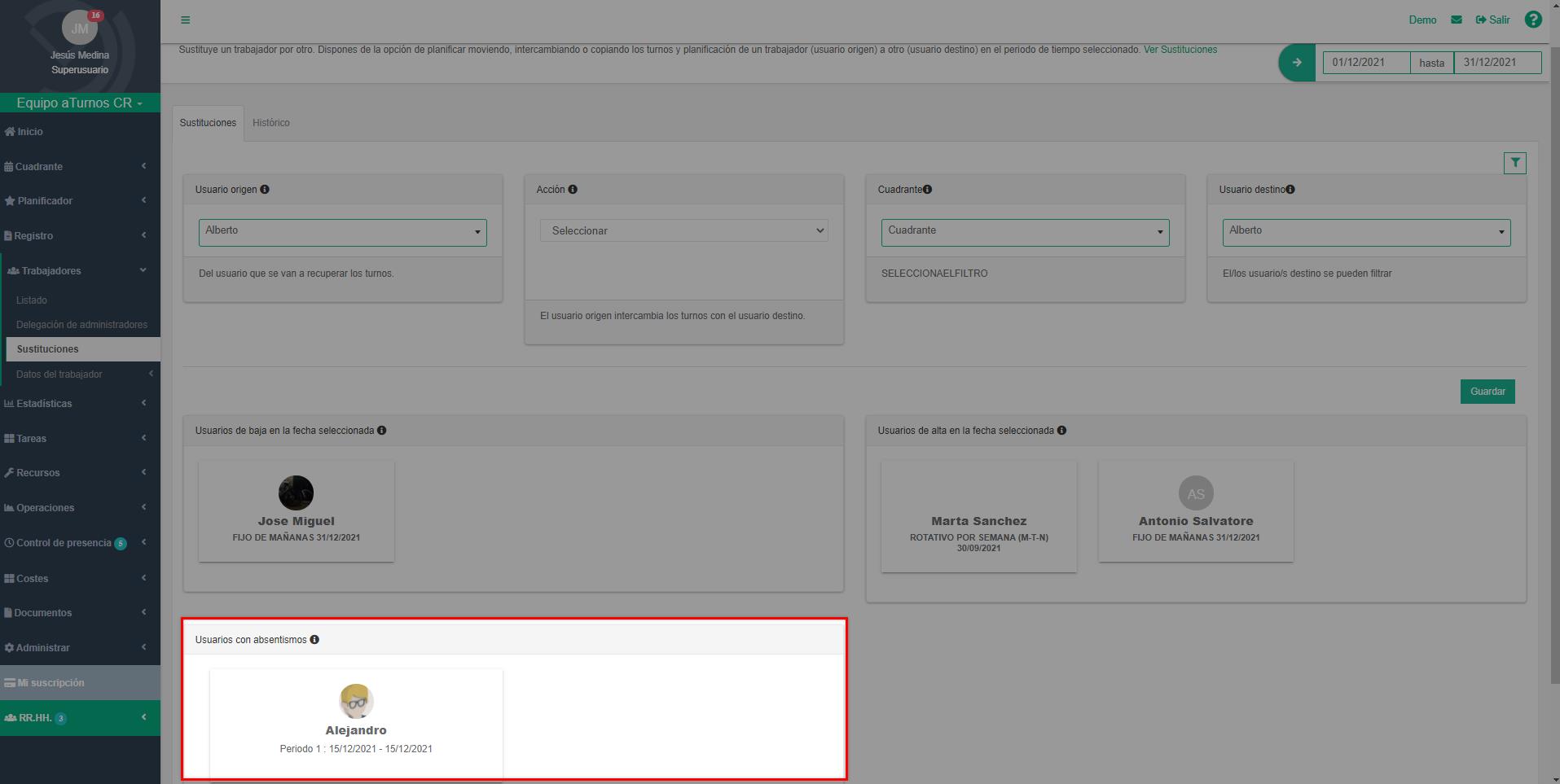
En este caso, Alejandro tiene un periodo de absentismo por un absentismo por ‘Asuntos Propios’ (AP) el 15/12/2021.
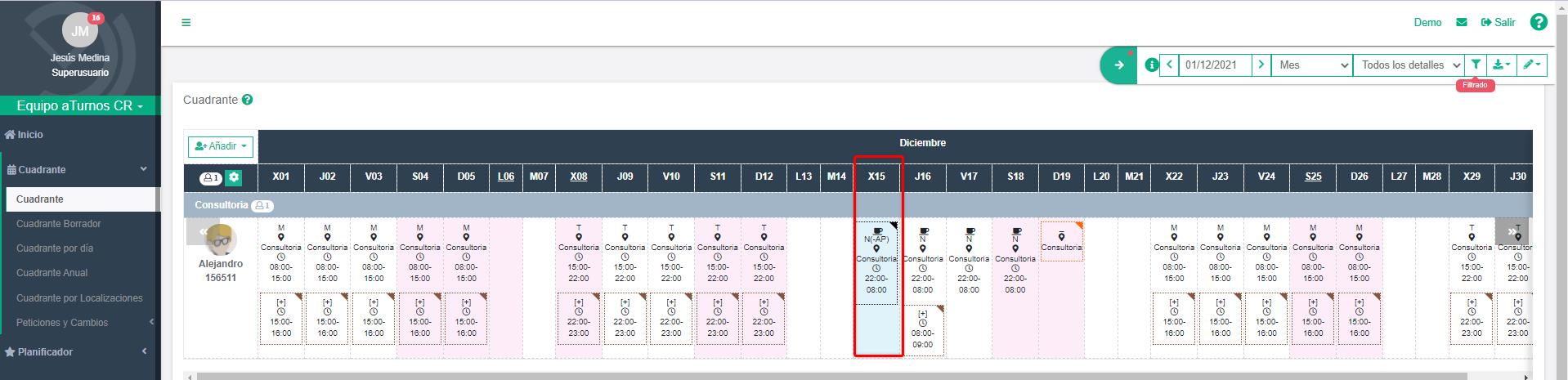
Antes de seleccionar la acción, se puede indicar si se quiere realizar en el ‘Cuadrante’ o en el ‘Cuadrante borrador’.
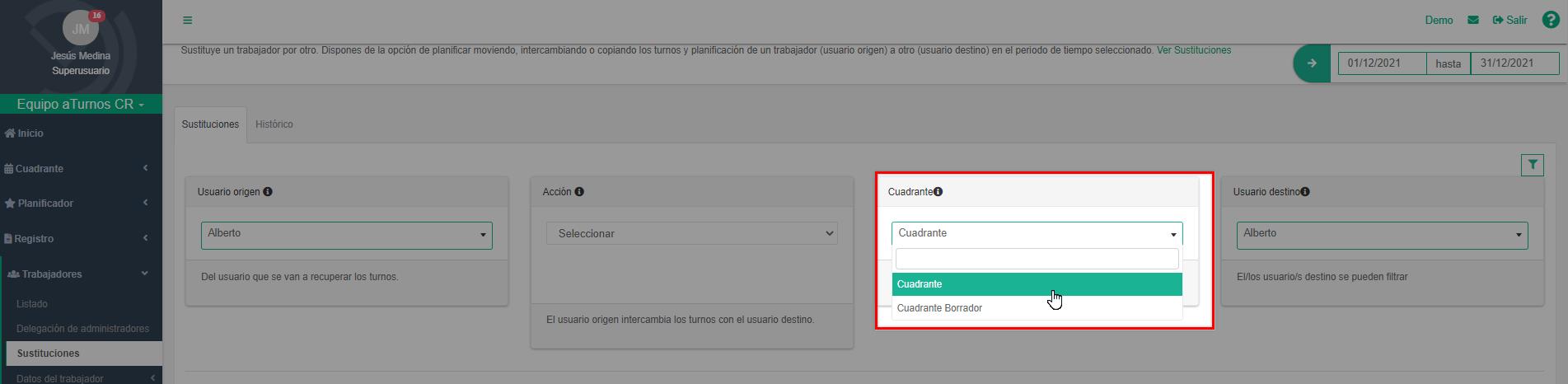
Una vez se han seleccionado las fechas, los trabajadores y se ha comprobado si estos trabajadores pueden tener una fecha de alta o baja en el periodo, así como si se ven afectados por un periodo de absentismo y en qué cuadrante queremos aplicar la sustitución, se puede acometer la ‘Acción’.
Se trata de la forma en la que quieres intercambiar, copiar o mover los turnos del ‘Usuario origen’ para aplicarlos sobre el ‘Usuario destino’. En el desplegable del formulario tendrás las siguientes opciones: